
Адым 1: Дубок 4 тоташу
Dualshock 4 Sony PlayStation 4 Sony PlayStation 4-дән компьютер 10-нчы компьютерга ике юл белән - USB кабель һәм Bluetooth куллану.Метод 1: usb кабель
- Кабельнең бер очлары сезнең санакта USB порты белән тоташтырылган, һәм манипулятордагы микро-USB тоташтыручыга кертелә.
- Система тоташтырылган җайланманы автоматик рәвештә ачыклый һәм машина йөртүчеләр аны урнаштырачак. Winиңү + минем ачкычлар Windows 10 параметрлары белән берләштерелгән һәм "җайланмалар" бүлегенә баралар.
- Bluetooth салынмасында без "бүтән җайланмалар" блокына төшәбез. Без контроллерны яки чыбыксыз контроллер эзлибез, чөнки уен оригиналь исем булырга мөмкин түгел.
- Аның чыгышын тикшерү өчен, "Бәйләнешле параметрлар" блокына кадәр битне әйләндерегез һәм "җайланмаларга һәм принтертерларга" басыгыз.
- Тычканның уң төймәсе белән "җайланма" блокында "Контроллер" басыгыз һәм "Уен җайланмасы белән идарә итү көйләнмәләрен" сайлагыз.
- Без 4-нче йортны сайлыйбыз һәм аны "үзлекләр" ачабыз.
- "Чек" салынмасында сез һәр төймәгә басыгыз.
- Әгәр дә контроль контроль булмаса, "параметрлар" салынмасына керегез һәм "Калибр" төймәсенә басыгыз.
- Калибрлау остасы ачылганда, "Киләсе" төймәсенә басыгыз һәм аның барлык күрсәтмәләрен башкарыгыз.
- Калибрлаудан соң, үзгәрешләрне саклап калу һәм үзлекләрне ябу өчен "Кушымта" басыгыз.


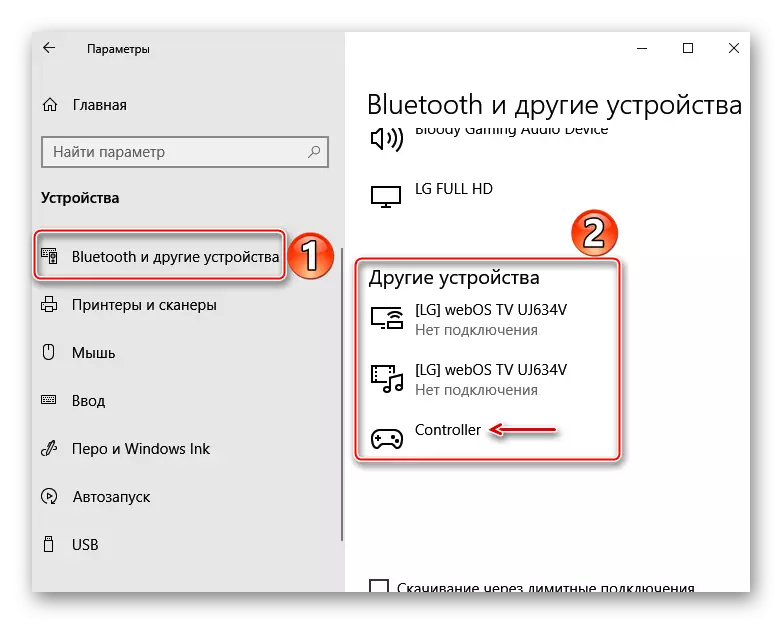





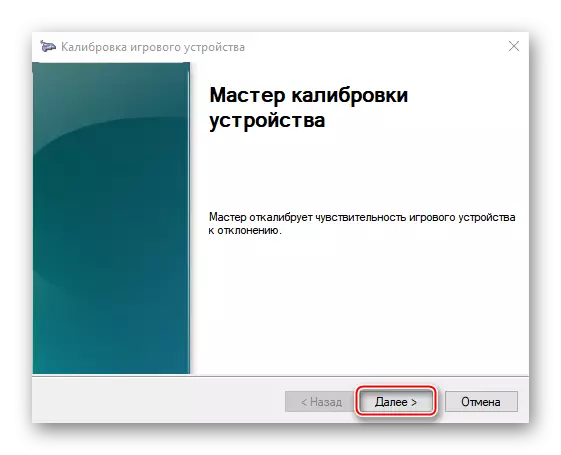
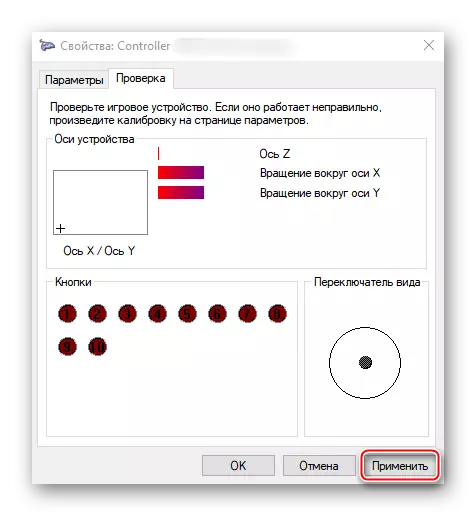
Метод 2: Bluetooth
- Windows'ның "Параметрларында" бүлеген ачыгыз, бер үк вакытта кысып, PS саклагыз, Зәңгәр индекс өске өлешендә ялтырап торыгыз.
- Әгәр дә манипулятор исемлектә күренмәсә, "Bluetooth яки бүтән җайланма өстәү" төймәсенә басыгыз.
- Киләсе тәрәзәдә җайланма төрен сайлагыз - Bluetooth.
- Дус 4 табылгач, аңа басыгыз һәм система аны көйләүче көткәнче көтегез.


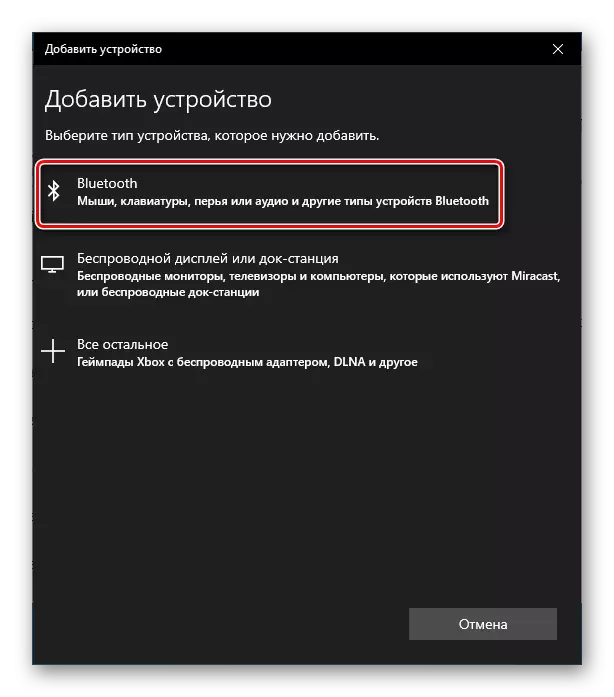

Беренче ысул яхшырак бәйләнешне күрсәтә, чөнки Bluetoothдагы бәйләнеш, кагыйдә буларак, сигнал югалту һәм кертү озатыла. Сони 4-нче икеләтә адаптер бар, бу бу проблемаларны бетерергә тиеш, ләкин бу гади Bluetooth адаптерларына караганда күбрәк, һәм күптән түгел сатудан табу кыен.
2 этап: Парда көйләү
Тоташканнан соң, җайланма күпчелек уеннарда эмуляторлар куеп, өстәмә машина йөртүчеләр белән кулланылырга мөмкин, ләкин пар уйлап табу гына. Берничә ел дәвамында платформа эшчегә рәсми рәвештә ишарә итә. Иң мөһиме - ул клиент көйләүләренә кертелгән.
- Ачык пар, "Олы" салынмасына керегез һәм "Зур рәсем режимын сайлагыз" ны сайлагыз, "Зур рәсем режимы" сайлыйлар, телевизорлар буенча платформа эшләтеп, бу уен ярдәмендә идарә итү өчен.
- Әгәр клиент икесен билгеләгән булса, алар шунда ук уйный ала. Otherwiseгыйсә, анда булырга тиеш. Моның өчен "көйләүләр" парына бар.
- "Контроллер көйләүләрен" сайлагыз.
- Без PS4 контроллерына каршы, "универсаль махсус көйләүләр" әйберләрен каршы алабыз.
- Уенны эшләтеп җибәрү өчен "Ста-китапханә" не ачыгыз.

Тиешле исем булган уеннарда сез икмәкут 4 куллана аласыз.

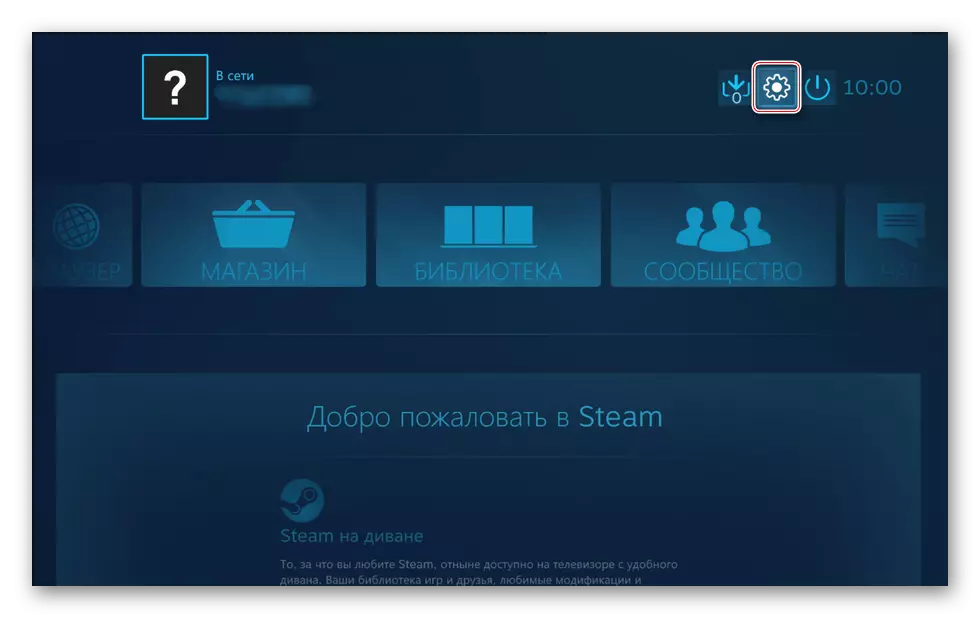
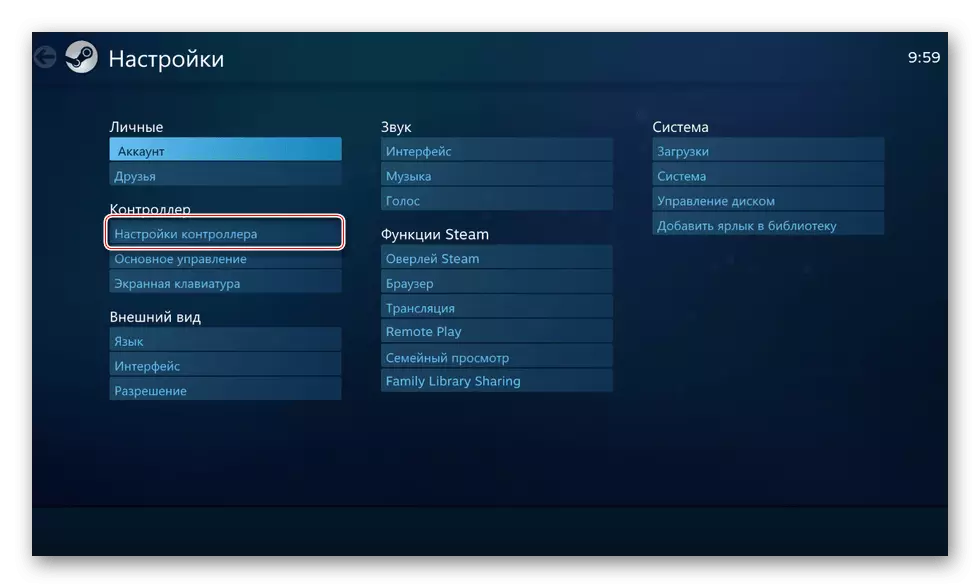


Парның PT4 оригиналь контролерларын гына таный, ләкин аларның кайбер күчермәләре гадәттә консолда эшләүне тәэмин итә.
3 этап: Өстәмә машина йөртүчеләр урнаштыру
Әгәр дә уен пар платформасы белән бәйле булмаса, мәсәлән, бүтән хезмәттә сатып алынган һәм урнаштырган булсагыз, өстәмә программа тәэминаты йөкләргә туры киләчәк. Мондый программалар бар, ләкин аларның эш принцибы аерылып тормый. DS4windows кушымтасы мисалында Windows 10да Dualshock 4 көйләүне карагыз.
Рәсми сайттан DS4windows йөкләү
- Без программаны рәсми битенә барабыз һәм "Йөкләү" төймәсенә басыгыз.

Без кушымтаның соңгы версиясен йөклибез.
- Әгәр дә ярык кирәк булса, "Телләр" басыгыз.
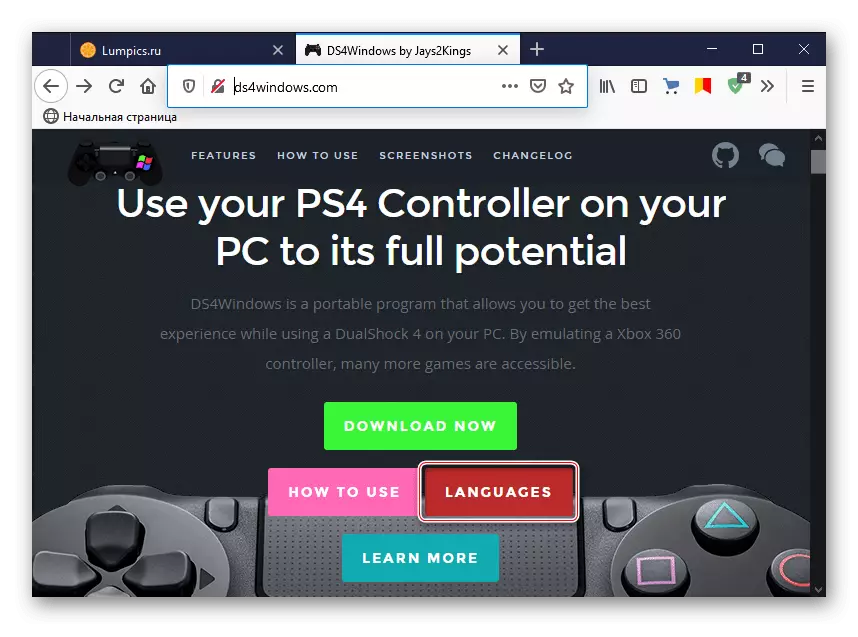
Исемлектә, рус телен сайлагыз.
- Архивны ярык белән бушатыгыз һәм "ru-r" папкасын программа архивы урнаштырылмаган каталогка күчерегез.
- DS4windows файлын эшләгез.
- Deviceайланма контроллерлар салынмасында күрсәтелергә тиеш.
- Әгәр дә ул билгеләнмәгән булса, "көйләүләр" салынмасына керегез һәм "Контроллер / Шоферны урнаштыру" төймәсенә басыгыз.
- Коткару тәрәзәсендә рәхим итегез, "DS4 өчен шоферны урнаштыру" төймәсенә басыгыз.
- Урнаштыру тәмамланганнан соң, "Вилизация" төймәсенә басыгыз. Әгәр дә манипулятор табылса, аны кат-кат тоташтырса.
- Әгәр дә гампад "контроллерлар" таблицасында билгеләнсә, сез уен эшли аласыз. Гадәттәге профиль булдырырга мөмкин - макетны үзгәртү, сенсорны конфигурацияләү, моны эшләү өчен, җиңел панель һ.б. "Профильләр" салынмасын ачу һәм "Яңа" төймәсенә басыгыз.
- Без барлык кирәкле үзгәрешләр ясыйбыз, профиль исемен күрсәтегез һәм аны саклагыз.



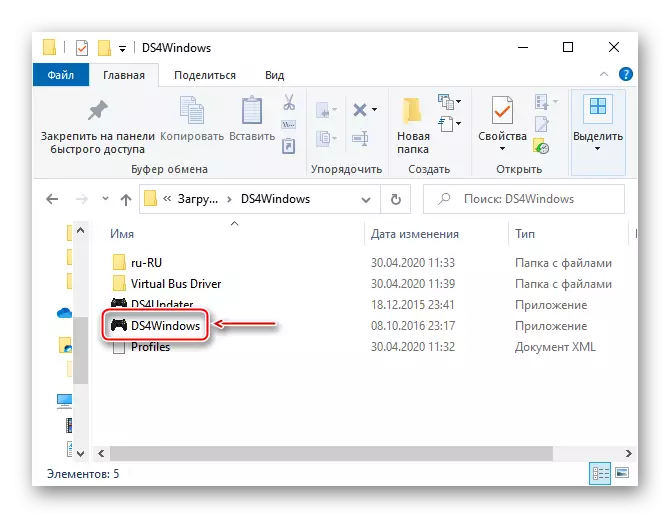


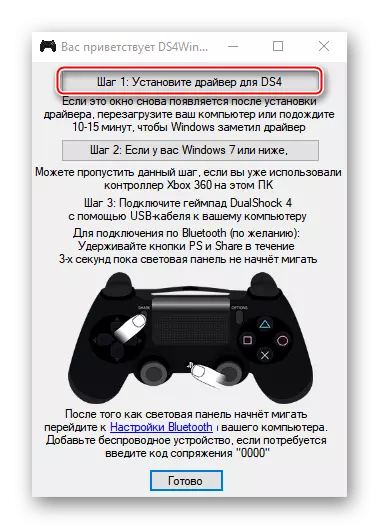



Хәзер Даульшок 4 Windows белән компьютерда эшләргә әзер. DS4windows Гампадны кулланырга кирәк булган саен җибәреләчәк.
